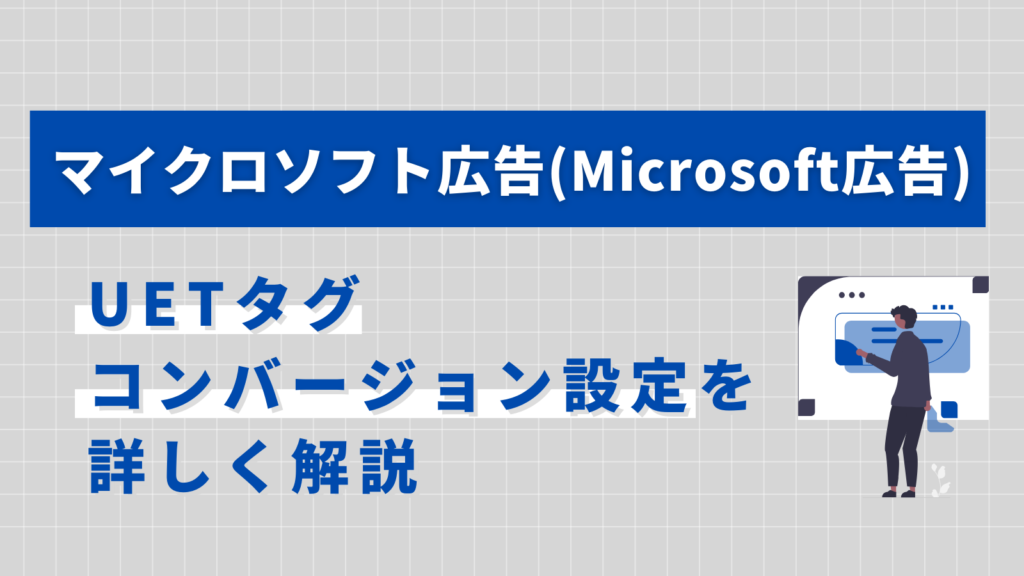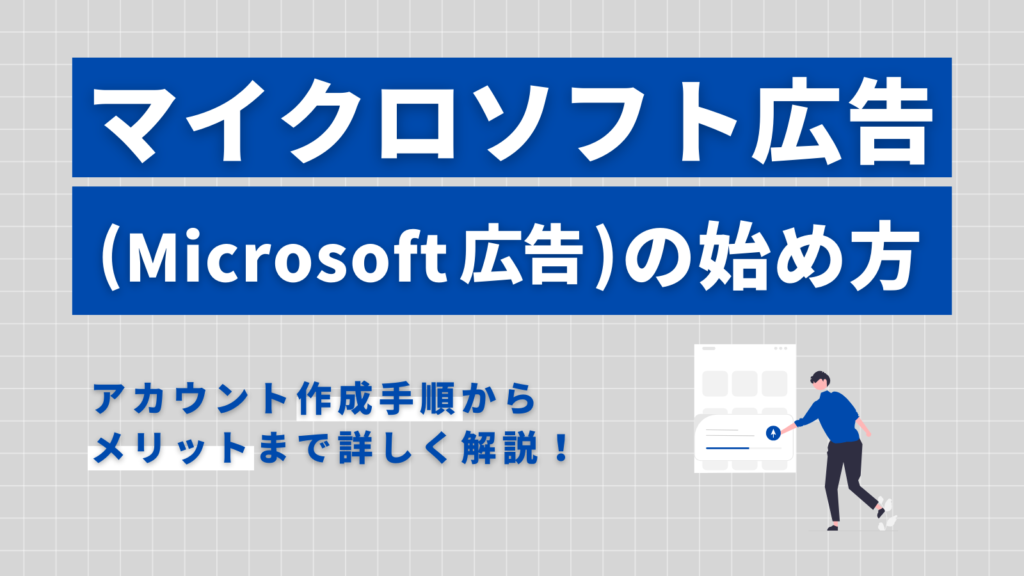2024.03.12
【テンプレート付き】スプレッドシートで作る広告レポートを大公開!全広告媒体に対応済み

はじめに
突然ですが広告運用に関してこのような困り事はございませんか?
- 広告運用をしているけど、どの数値を見て上長に報告すればいいのかわからない
- 上長が広告の管理画面に入れないからいつもレポートを出しているけど、毎回毎回期間を変えてみたいと言われるたびに、スクリーンショットを変えて出すのが面倒
特に初めて社内で広告を回している方ですと、上記のような困りごとは出てくるのかなと思います。
今回は特に、初めて広告運用をする方向けに、広告管理画面ではどの数値をモニタリングするべきなのか?ということを説明し、テンプレート付きでスプレッドシートで作る広告レポートをご共有します。
ぜひこの機会に上記の内容を理解して、広告運用に役立ててください。

最低限ウォッチするべき数値

それでは、まずは最低限どんな数値を理解するべきなのか?ということをこちらでご説明させていただきます。それぞれ広告媒体によって、多少名称が変わりますので内容をみてご確認いただけますと幸いです。
コスト
広告運用に費やした広告費用です。一般的には広告運用に関わる人の人件費などは含めずに、純粋に広告にかかる費用のみのケースが多いです。
CV数(コンバージョン数)
ユーザーが広告を運用する目的のアクション(購入、登録など)を完了した回数のことを指します。例えば、Aという商品を購入してもらうことが目標であれば、何個購入してもらったか?ということがCV数にあたります。
CPA(Cost Per Acquisition)
一つのコンバージョン(広告を運用する目標)を獲得するのにかかったコストのことを指します。例えば、Aという商品を購入してもらうことが目標であれば、そのAを1つ売るためにかかった広告のコストのことを指します。
計算式としては下記の通りになります。
ーーーーーー
CPA(円) = コスト ÷ CV数
ーーーーーー
imp数(インプレッション数)/CPM(インプレッション単価)
imp数は広告が表示された回数です。広告が露出されているのか?という数値を確認することができます。CPMは1,000回インプレッションされた時の単価を表します。
計算式としては下記の通りになります。
ーーーーーー
CPM(円) = コスト ÷ imp数 × 1,000
ーーーーーー
CL数(クリック数)/CPC(クリック単価)/CTR(クリック率)
CL数は広告がクリックされた回数です。広告の内容がどの程度ユーザーの関心を引けているかどうかを示します。CPCは1クリックの単価を示し、CTRはインプレッションのうちどの程度の割合でクリックされているのかを示します。
計算式としては下記の通りになります。
ーーーーー
CPC(円) = コスト ÷ CL数
CTR(%) = CL数 ÷ imp数 × 100
ーーーーー
CVR(コンバージョン率)
クリック数したユーザーのうちどの程度の割合が、最終的なコンバージョンに至っているのかを確認する数値です。
計算式としては下記の通りになります。
ーーーーー
CVR(%) = CV数 ÷ CL数 × 100
ーーーーー
スプレッドシートで作る広告レポート
今回は誰でも簡単に使用できる、一番シンプルで簡単な広告レポートを作成しました。
広告管理画面の項目が多すぎてわからないという人や、社内メンバーに広告アカウントを共有できないけど、数値は共有したいという人はぜひご利用ください。
▼簡易版広告レポート | 必ずコピーして使用してください。
詳細については下記の通りです。
広告レポートの粒度
上記で説明したそれぞれの数値が、広告キャンペーン/広告セット/広告ごとに数値として見れるように設定しております。
▼上で説明した数値が左から並んでいます。

▼それぞれタブごとに広告キャンペーン/広告セット/広告の数値を見ることができます。

日付に関しては、「スイッチ」と呼ばれる機能を採用しており、簡単に分析期間を変えることが可能です。
▼全てのシートの左上に入れております。

更新方法
まずは広告の生データを更新
広告の管理画面から、「広告生データ」のタブの中身にあうように数値を出して、入力してください。必ず1日ずつのデータを入れるようにしてください。
▼例

見たいデータに関する広告キャンペーン/広告セット/広告を設定
それぞれ広告キャンペーン/広告セット/広告のどれを見るか決めて、それぞれのタブのE列部分に見たいデータの名前を入れてください。
▼例

見たい期間を設定する
広告キャンペーン/広告セット/広告の数値のどの期間を見たいか決めて、左上のA列の部分で設定してください。
▼例

数値を確認する
上記手順によって、数値が表に映し出されると思います。ぜひその数値を見て分析や改善にお役立てください。
▼例

▼簡易版広告レポート | 必ずコピーして使用してください。
広告運用にお困りならmalna株式会社
いかがでしたでしょうか?今回は広告運用の初心者の方が見るべき数値と簡易な広告レポートに関してご共有しました。
どの数値を見ればいいかはわかったけど、どう改善すればいいのかわからないという方はぜひmalna株式会社にご連絡ください。
貴社のビジネスや対象のお客様、競合環境を加味して、最適な広告運用をご提案します。